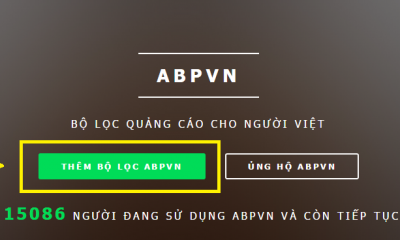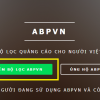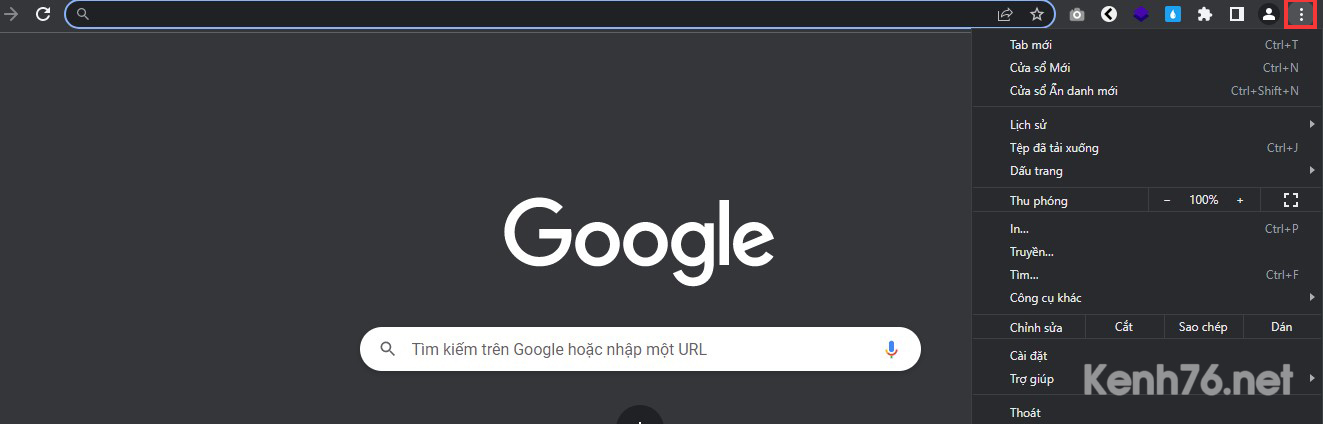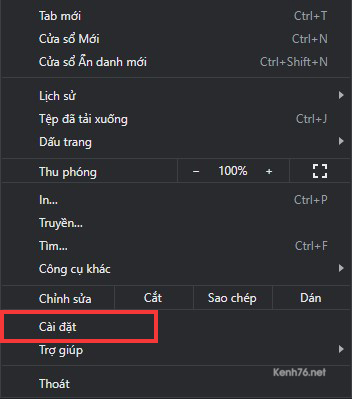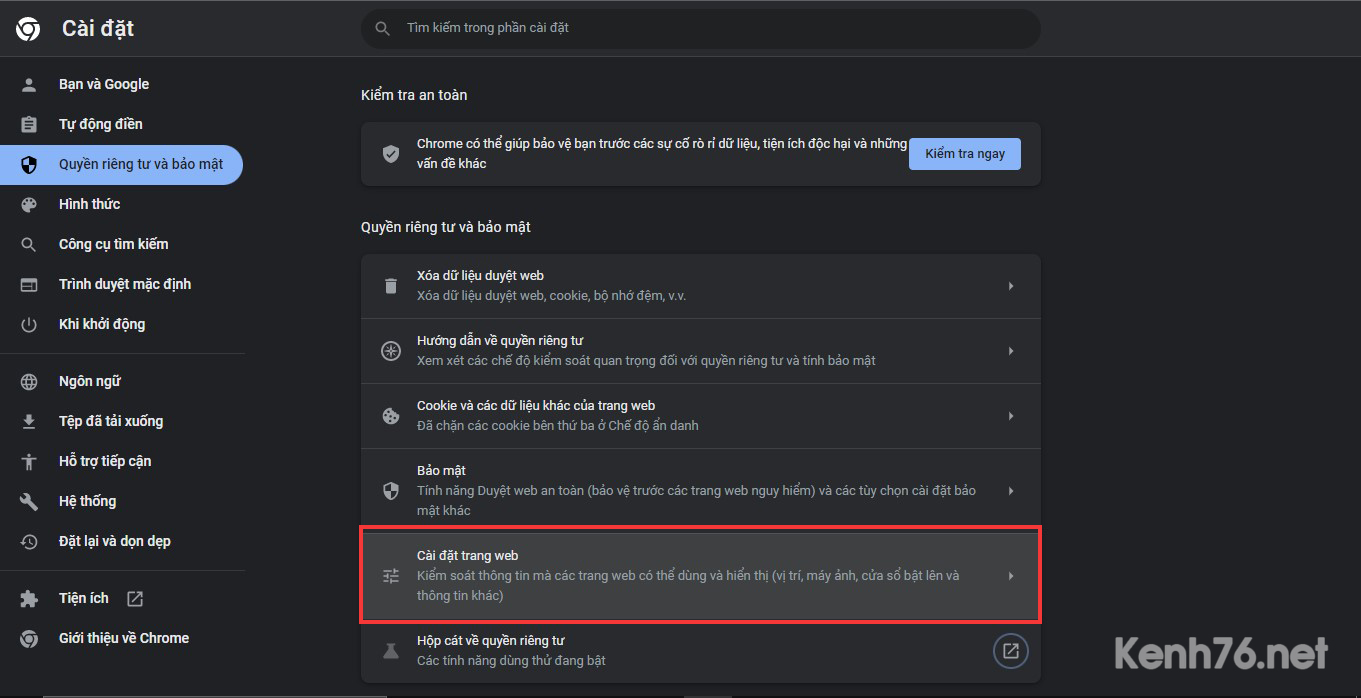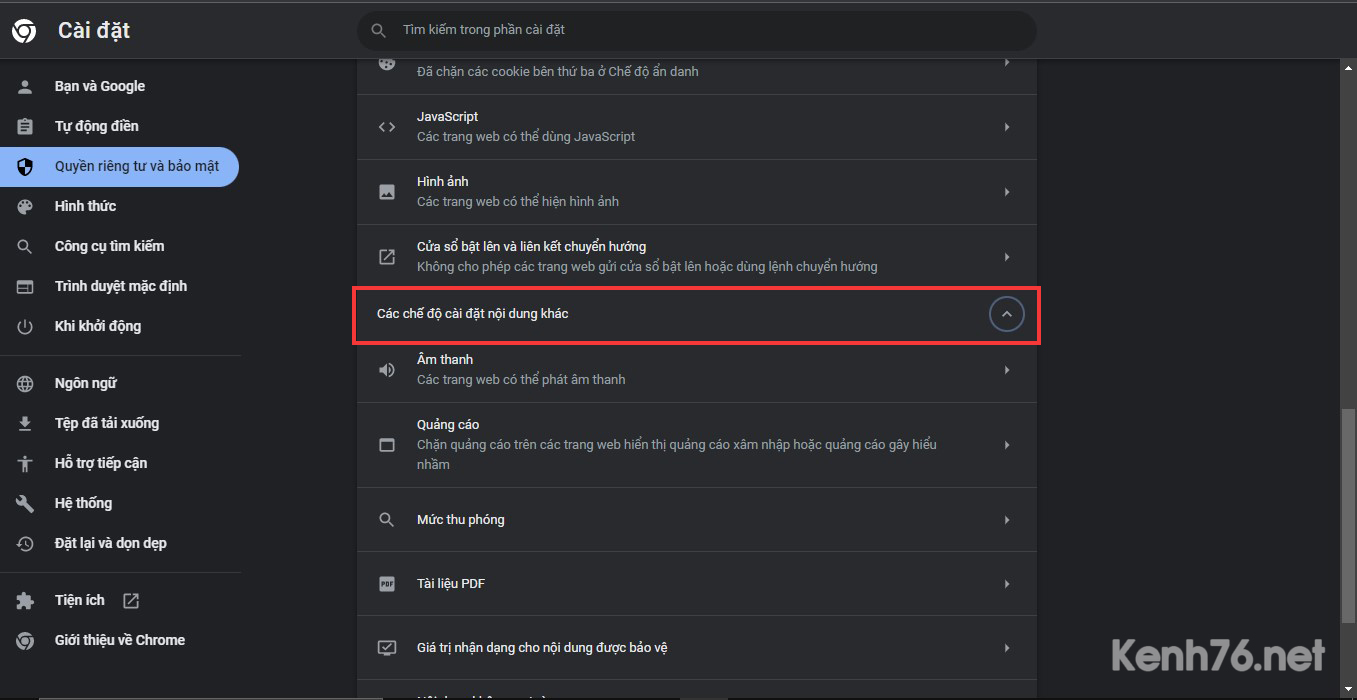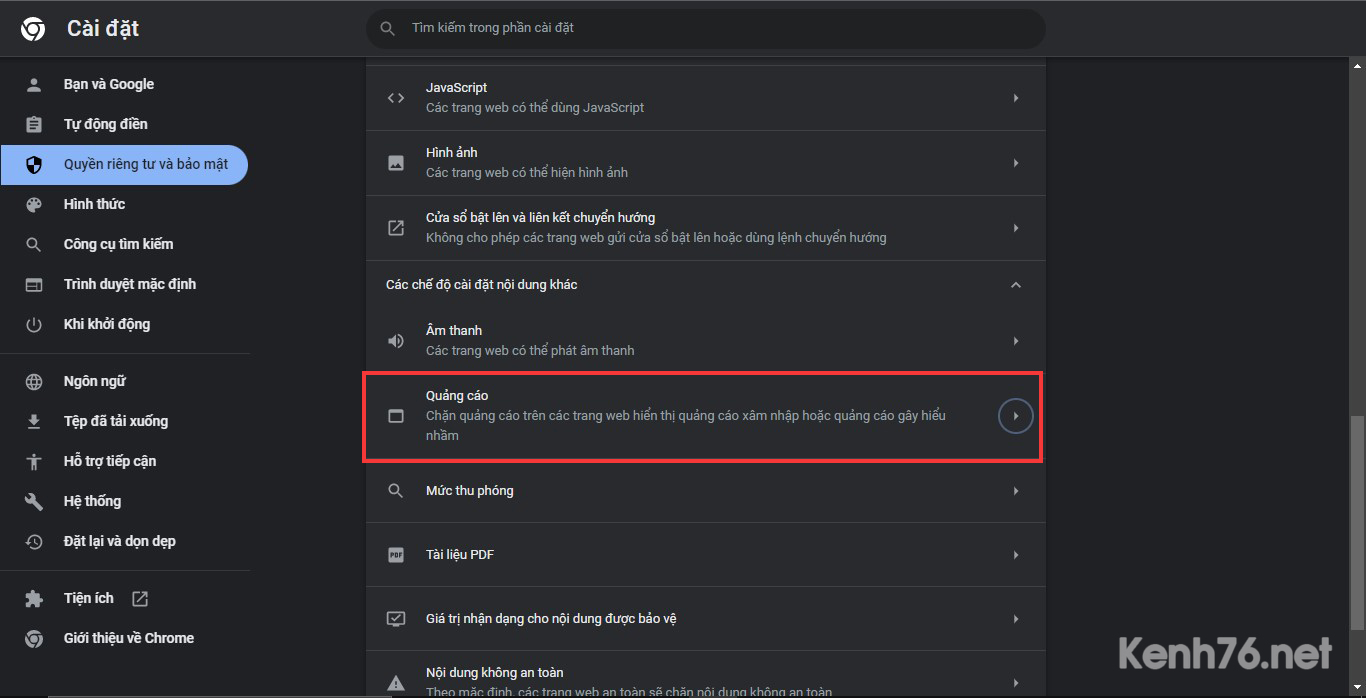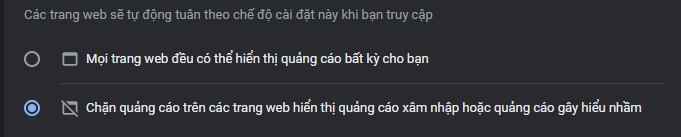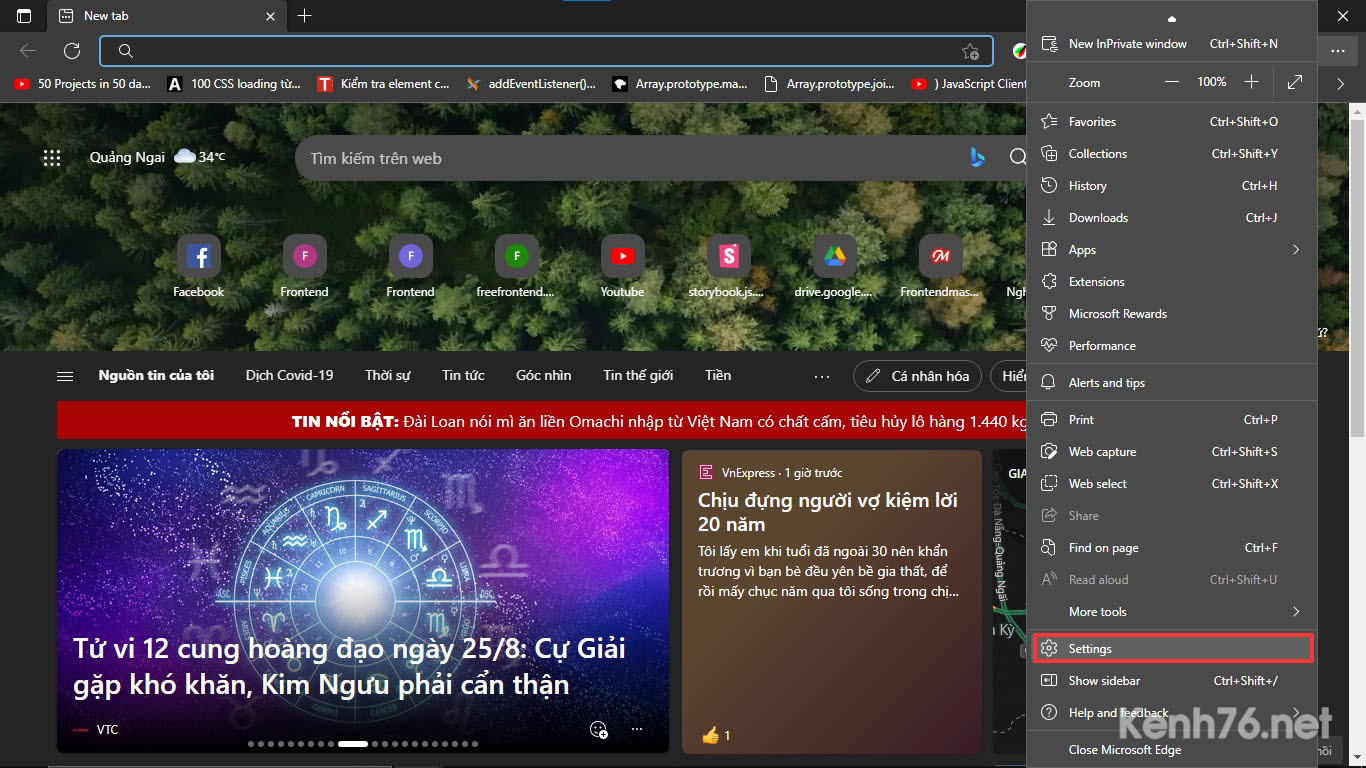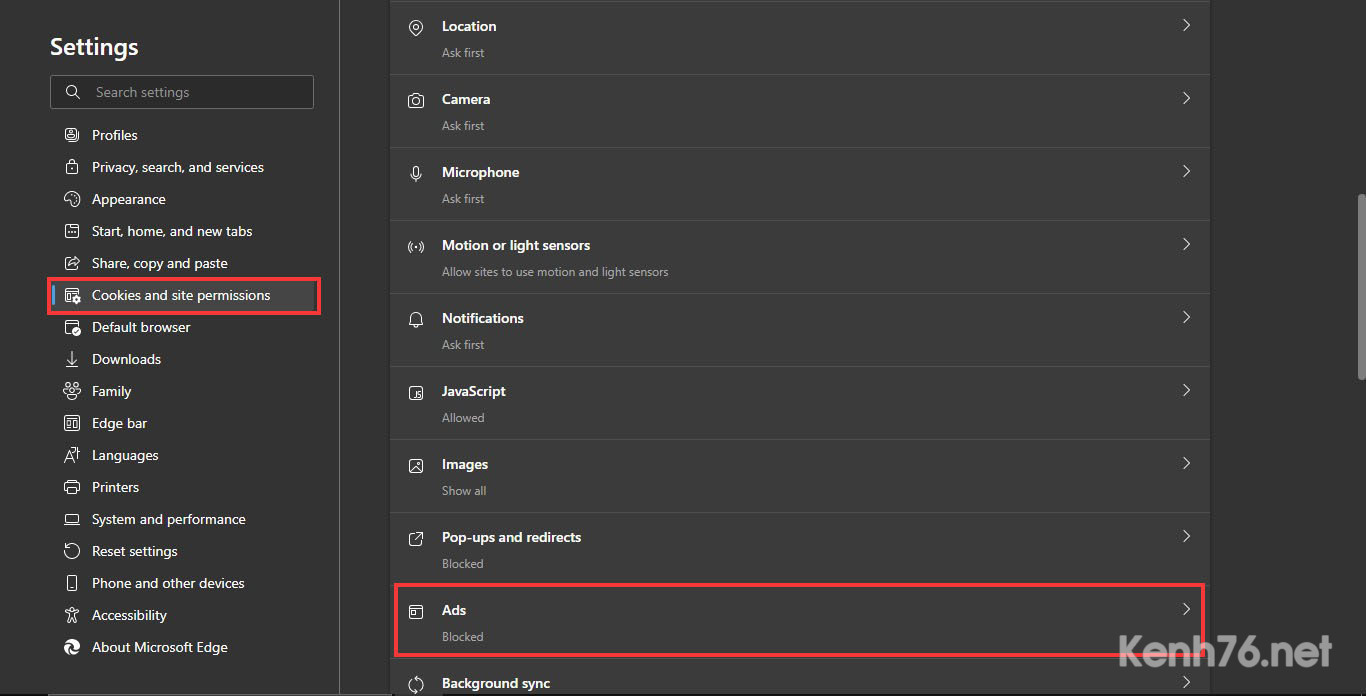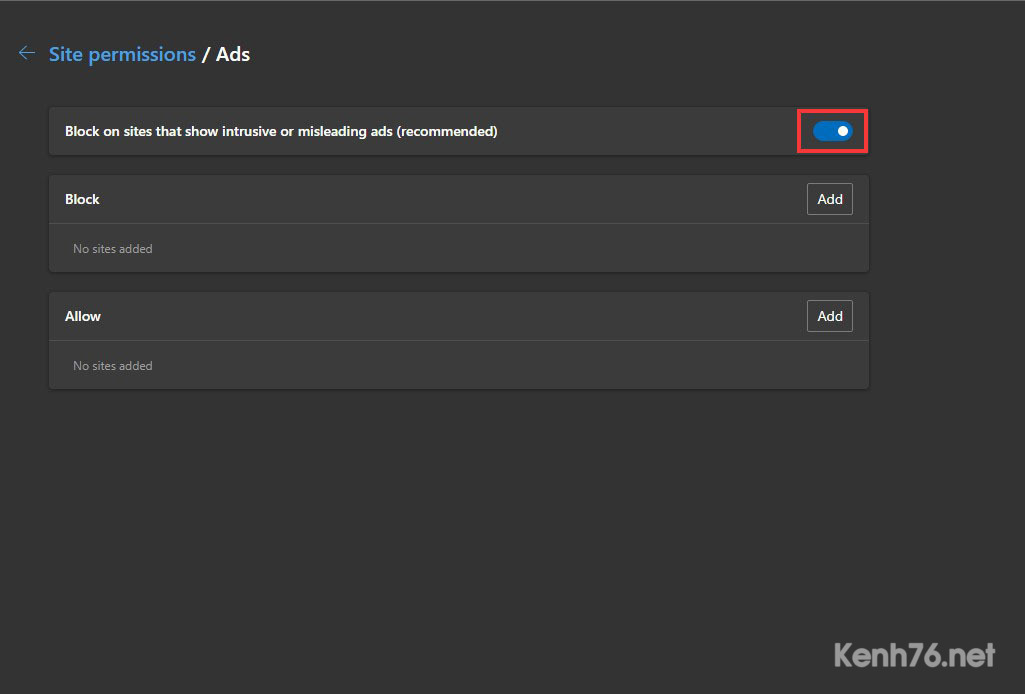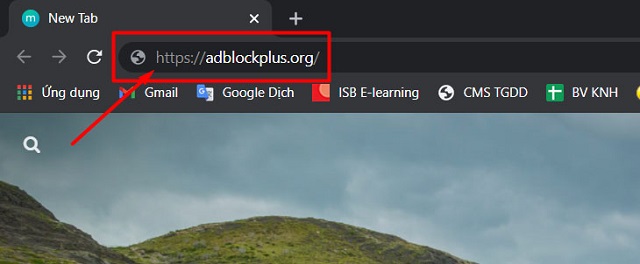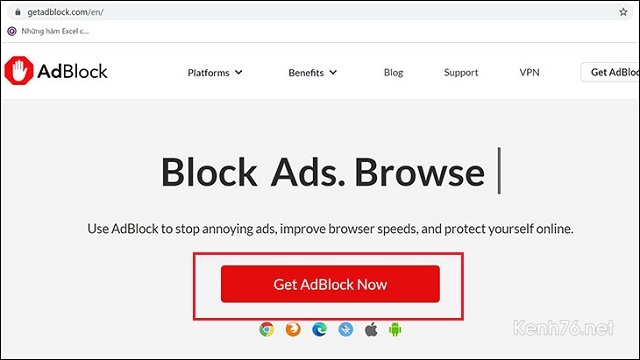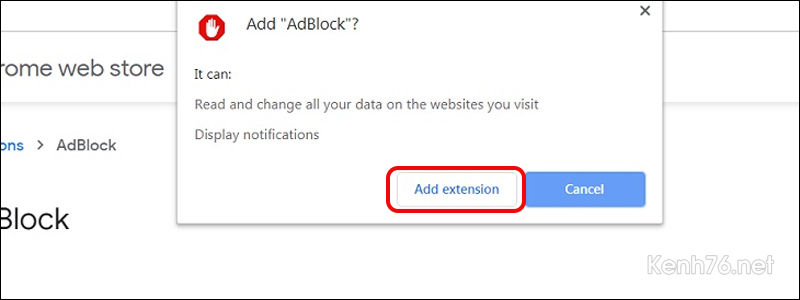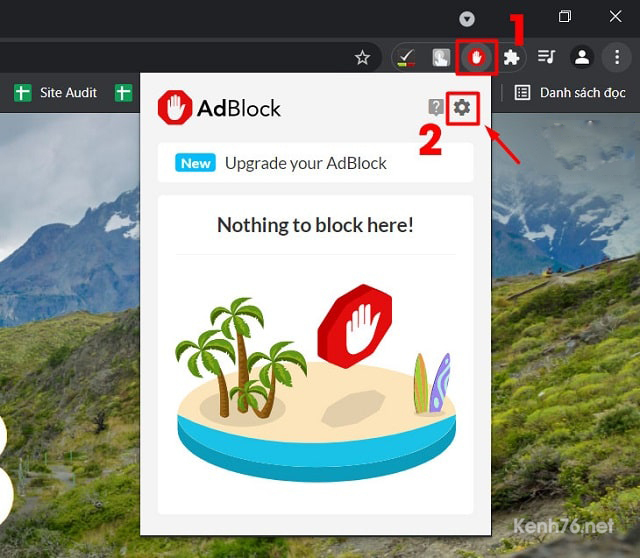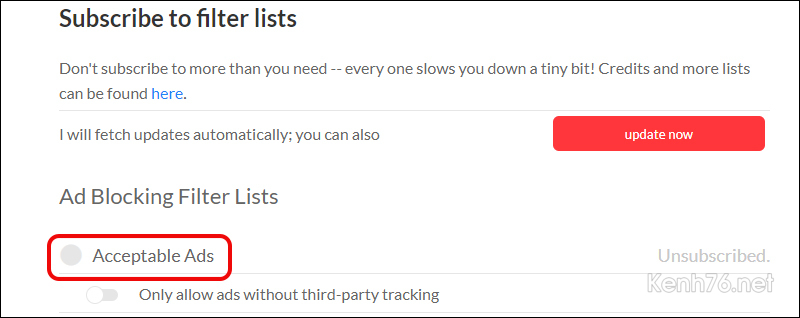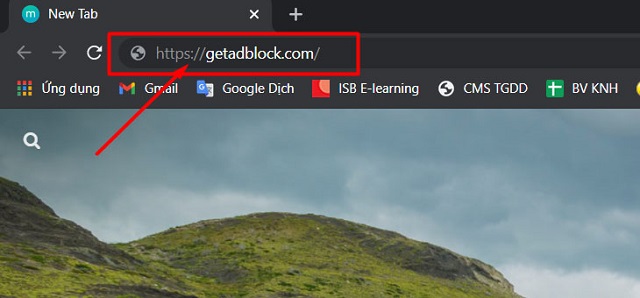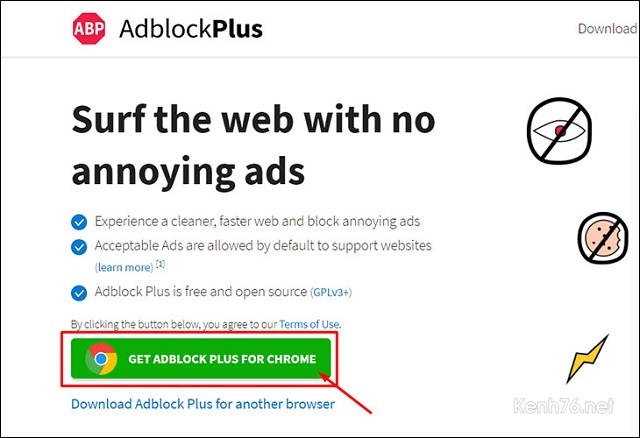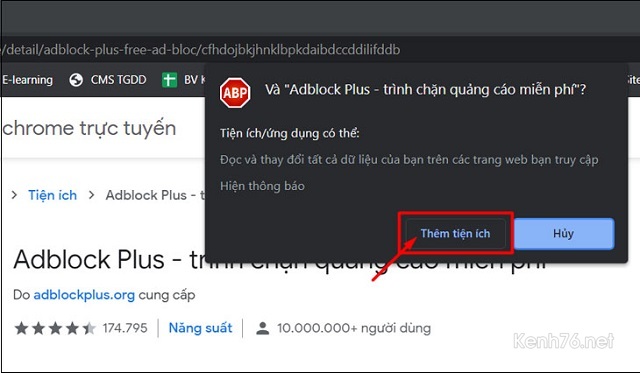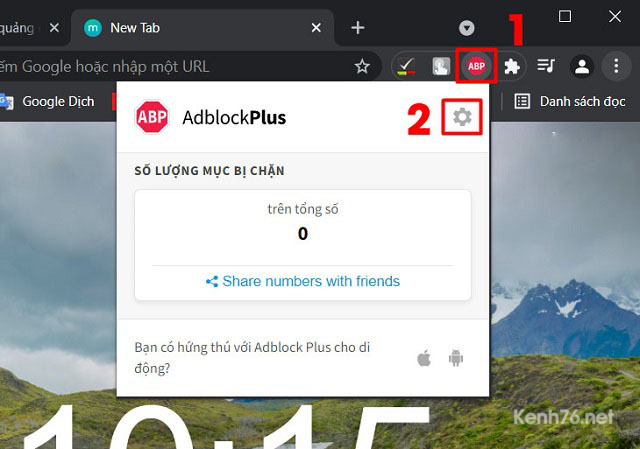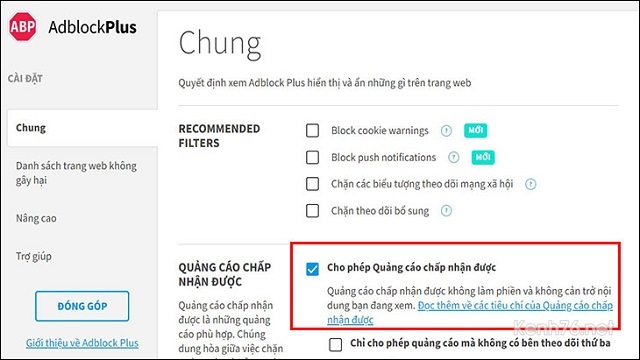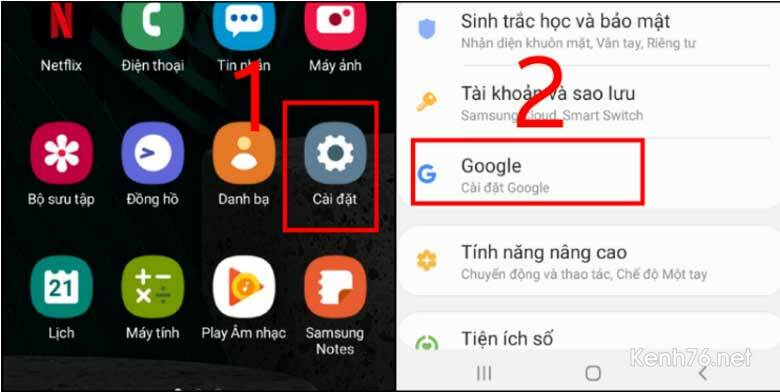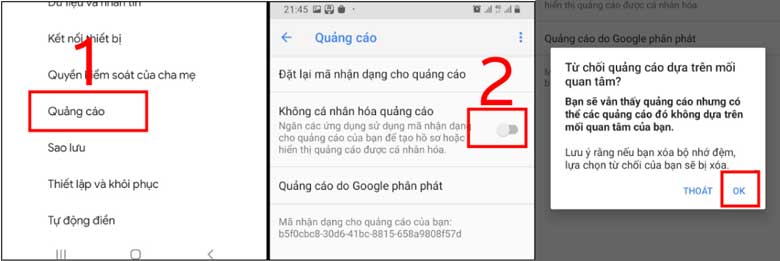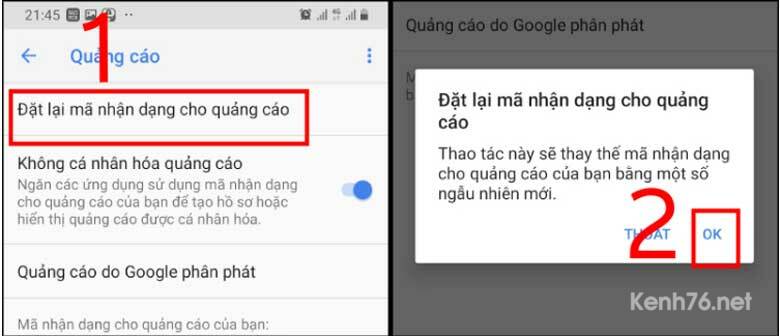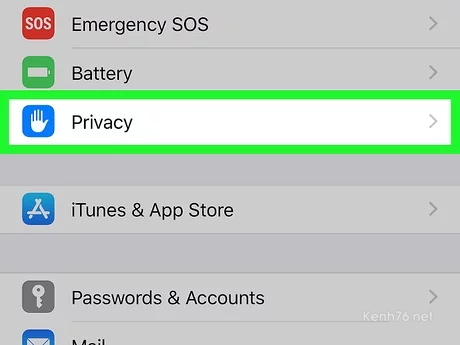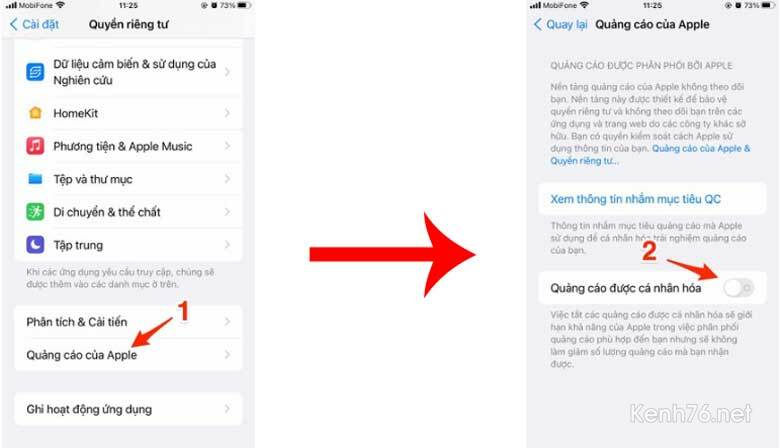Chặn quảng cáo trên máy tính đơn giản nhanh nhất
Chặn quảng cáo trên máy tính, giúp ta không bị làm phiền bởi các quảng cáo không cần thiết mà ảnh hưởng đến công việc đang làm. Hôm nay Kenh76.net sẻ hướng dân các bạn chặn quảng cảo trên máy tính đơn giản.
Sử dụng setting trong Google Chrome
Mở Google Chrome trên máy sau đó chọn nút 3 chấm [ ⋮ ] ở trên góc phải của màn hình. Chúng ta sẽ thấy, một menu thả xuống xuất hiện.
Chọn cài đặt (Settings) để mở ra trang cài đặt (Settings Page)
Tại mục Quyền riêng tư và bảo mật (Privacy and security), chọn Cài đặt trang web (Site settings).
Kéo đến mục Nội dung trên phần cài đặt, sau đó chọn Các chế độ cài đặt nội dung khác.
Chọn Quảng cáo (Ads).
Click chọn Chặn quảng cáo trên các trang web hiển thị quảng cáo xâm nhập hoặc quảng cáo gây hiểu nhầm.
Cách chặn quảng cáo trên Microsoft Edge
Truy cập vào trình duyệt Microsoft Edge > Click chuột vào biểu tượng 3 chấm […]> Chọn Settings (Cài Đặt)
Nhấn vào tab Cookie and site permissions (Cookie và quyền truy nhập site )> Chọn Ads (Quảng cáo).
Gạt công tắc bật tại mục Chặn các trang web hiển thị quảng cáo xâm nhập hoặc gây hiểu lầm (được đề xuất) để hoàn tất cài đặt.
Sử dụng tiện ích mở rộng AdBlock
Mở Chrome, truy cập https://getadblock.com/ trong thanh địa chỉ.
Nhấn GET ADBLOCK NOW.
Nhấn vào Add extension tại thông báo hiện lên.
Nhấn vào biểu tượng AdBlock. Chọn biểu tượng cài đặt.
Tiếp theo bạn nhấp vào FILTER LISTS (Danh sách bộ lọc). Tại hộp Acceptable Ads (Quảng cáo được chấp nhận) hãy bỏ dấu tick tại mục Ad Blocking Filter Lists.
Sử dụng tiện ích mở rộng AdBlock Plus
Mở Google Chrome, truy cập https://adblockplus.org/ trên thanh địa chỉ.
Nhấp vào Get Adblock Plus for Chrome (Tải Adblock Plus cho Chrome) để đến trang cài đặt tiện ích mở rộng tương ứng của trình duyệt.
Nhấp vào Thêm tiện ích ( Add extension).
Nhấn vào biểu tượng Adblock Plus, Chọn vào biểu tượng cài đặt Adblock Plus.
Bỏ tích Cho phép quảng cáo chấp nhận được (Allow Acceptable Ads).
Cách chặn quảng cáo trên điện thoại
iOS hay Android đều có những cách chặn quảng cáo trên điện thoại dành riêng cho thiết bị của mình.
Chặn quảng cáo trên điện thoại Android
Vào “Cài đặt” > Chọn mục “Google“.
Chọn “Quảng cáo” > Chạm hoặc kéo thanh gạt sang phải để bật tính năng “Không cá nhân hóa quảng cáo” > Chọn “OK” để xác nhận khi bảng hỏi hiện ra.
Cửa sổ mới hiện ra, bạn chọn mục “Đặt lại mật mã nhận dạng cho Quảng cáo” > Chọn “OK“.
Tắt quảng cáo trên iPhone
Trên điện thoại iPhone, truy cập vào “Settings” (cài đặt) > Chọn “Privacy” (quyền riêng tư)
Chọn “Apple Advertising” (quảng cáo của Apple)> Sau đó vô hiệu hóa tùy chọn “Personalized Ads” (quảng cáo được cá nhân hóa).
Chúc các bạn chặn quảng cáo thành công
Các bình luận